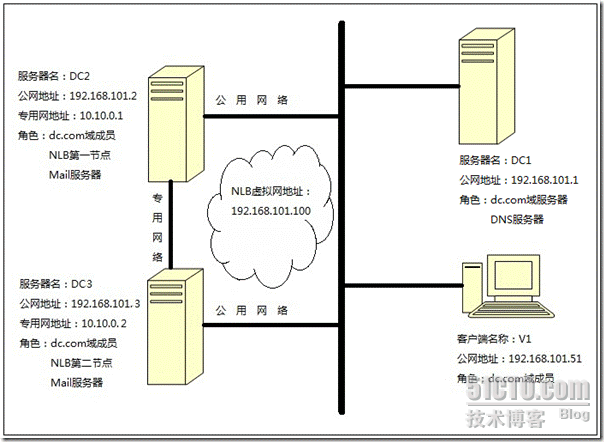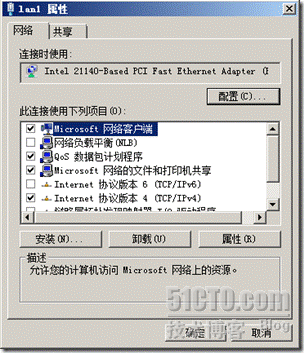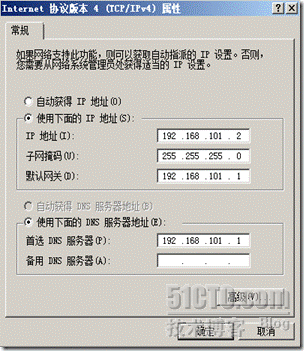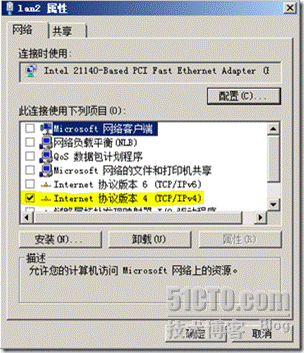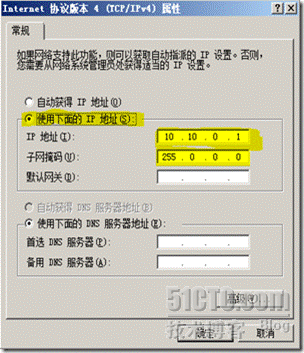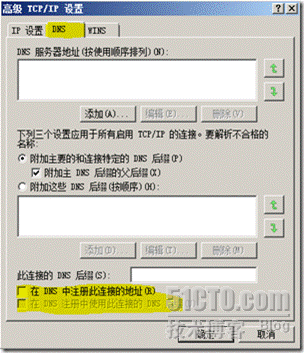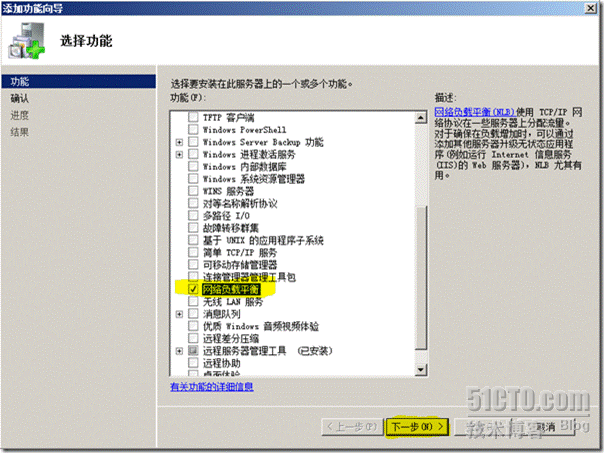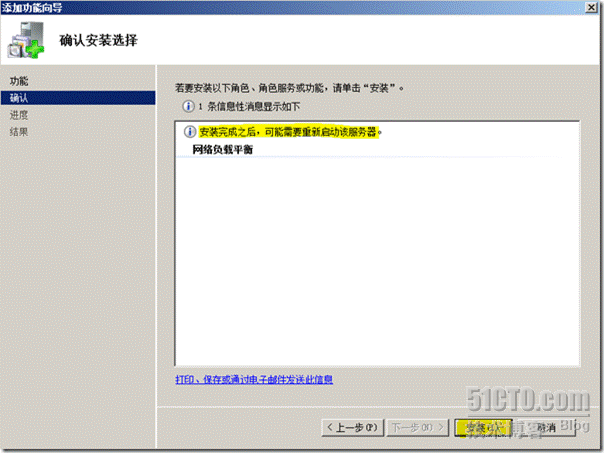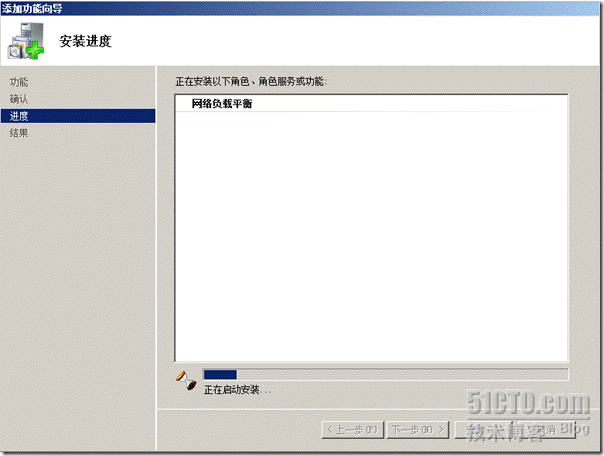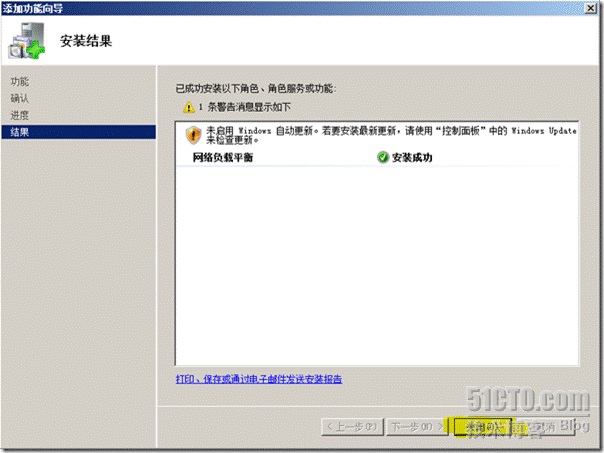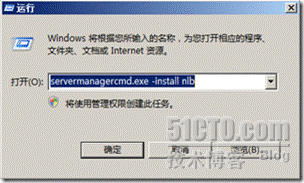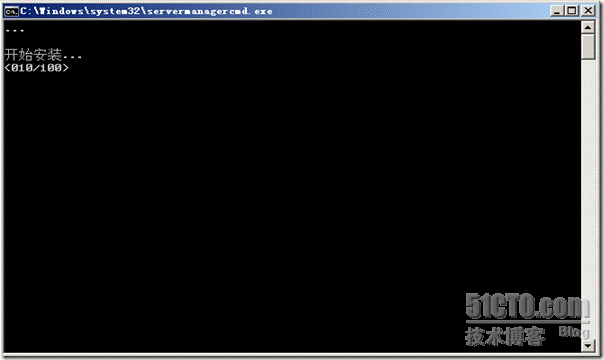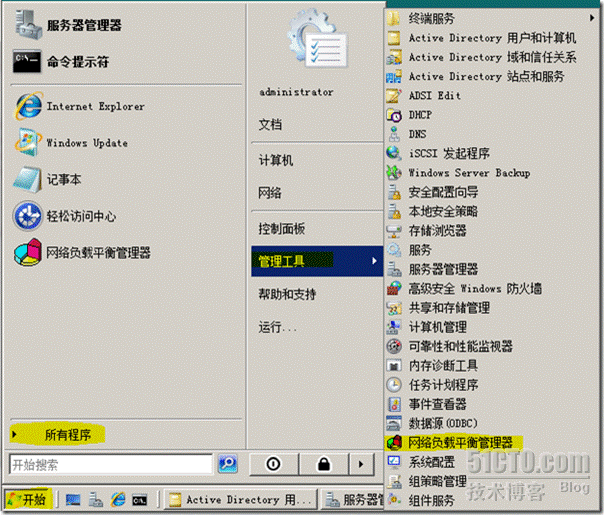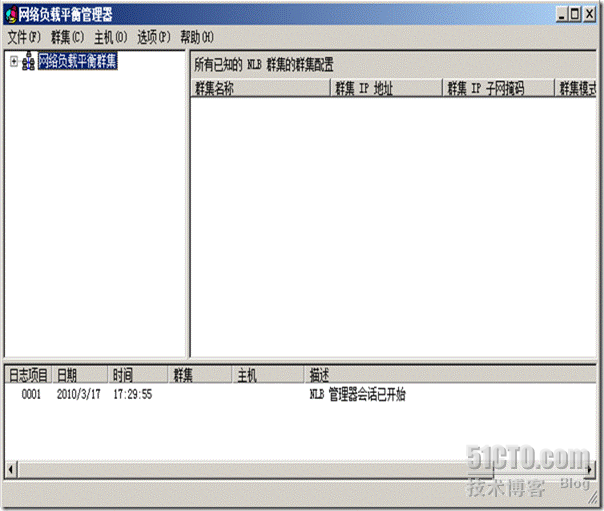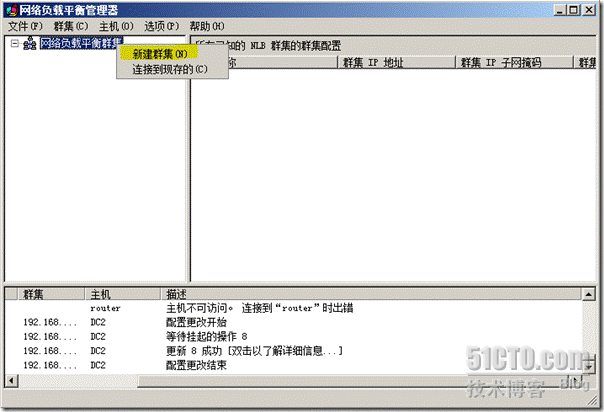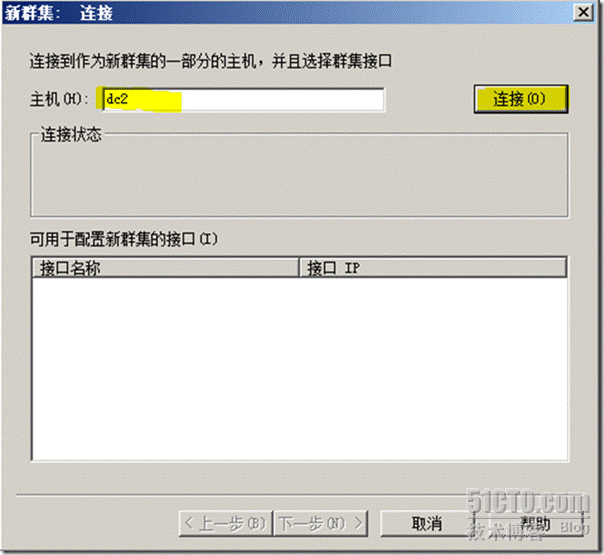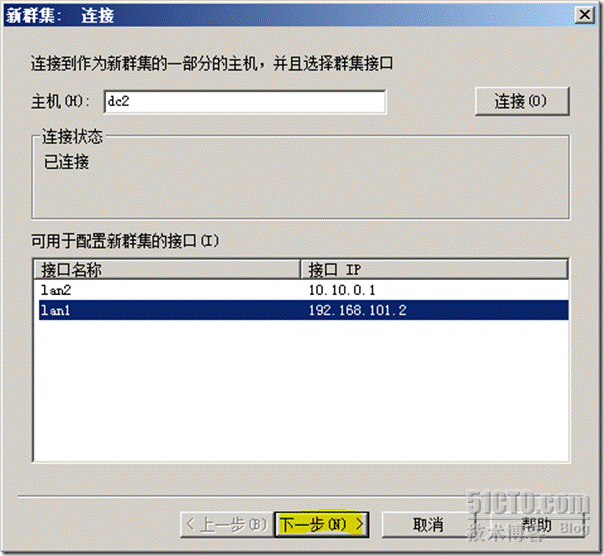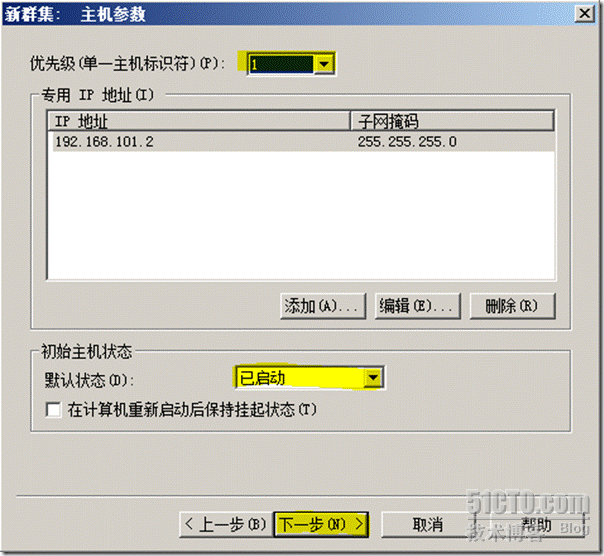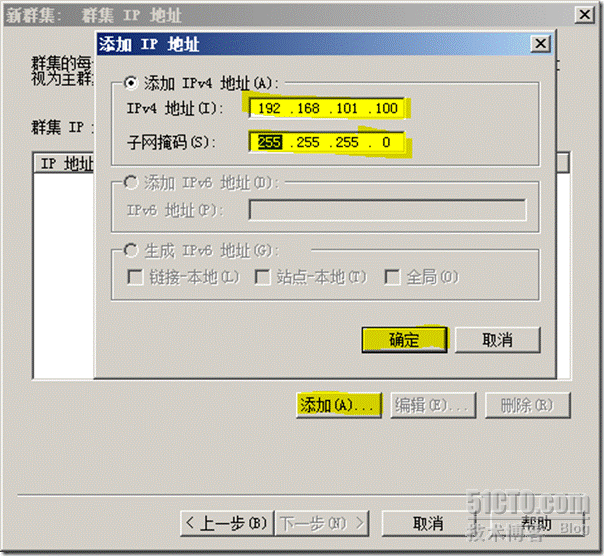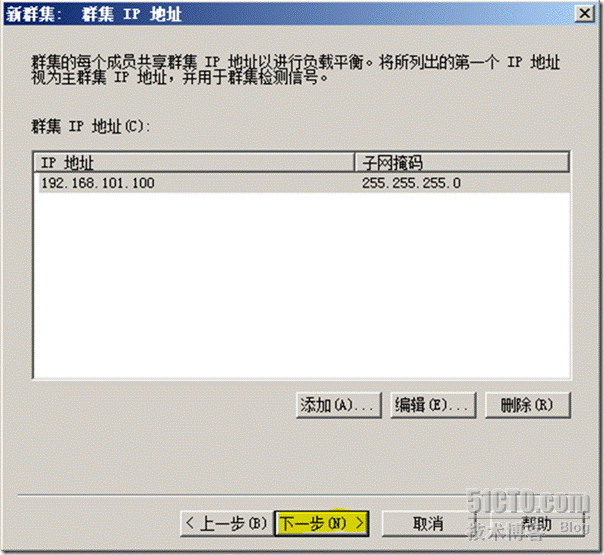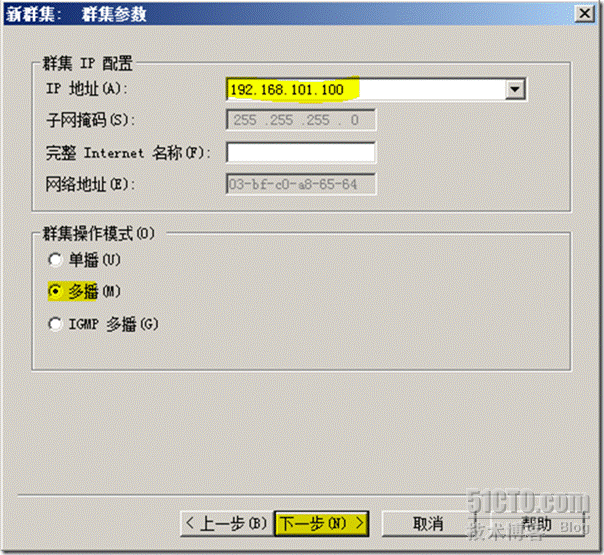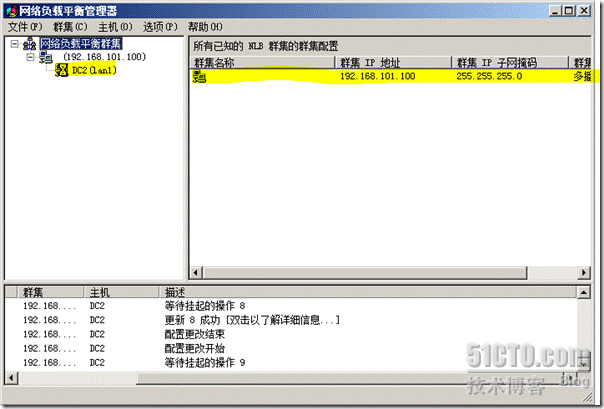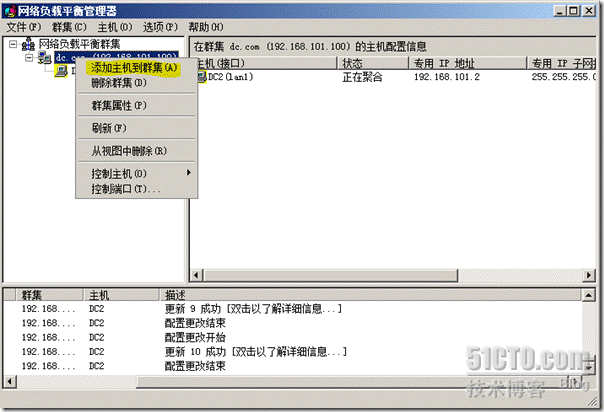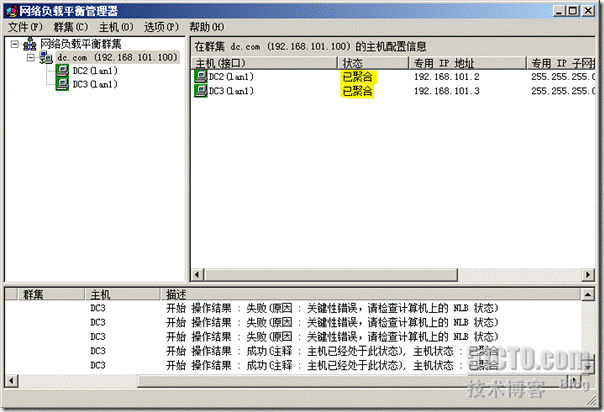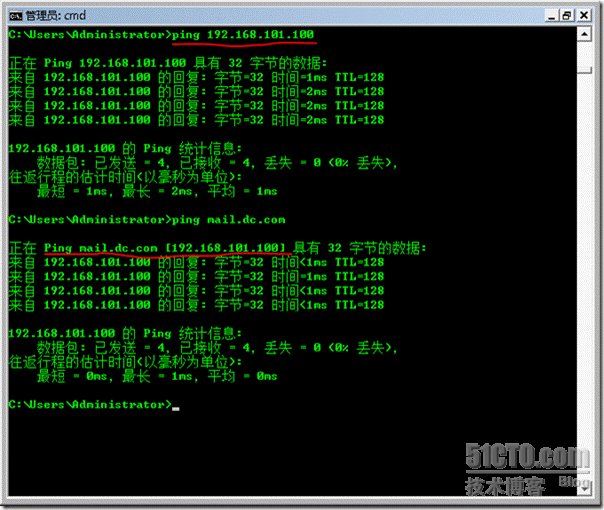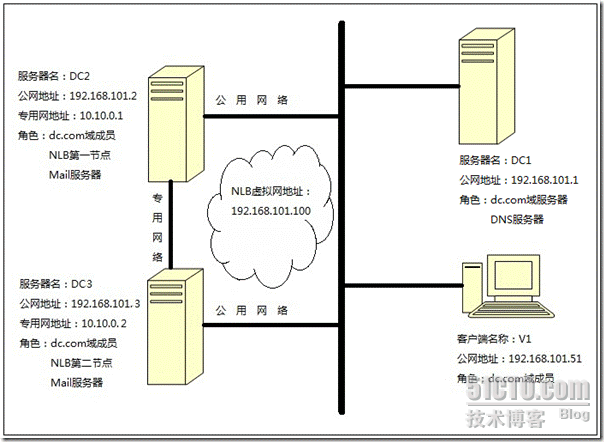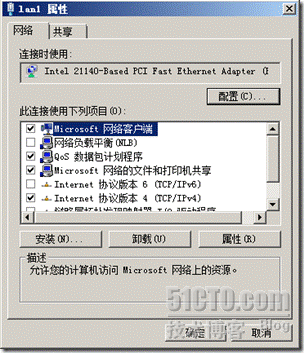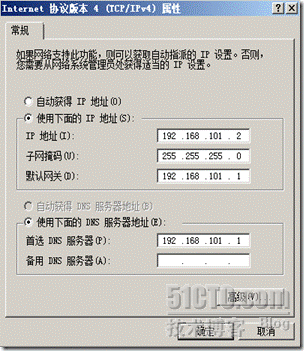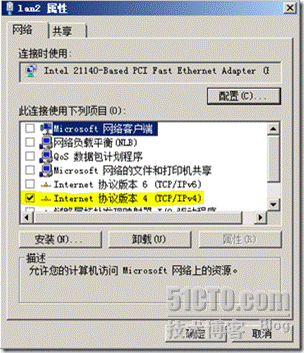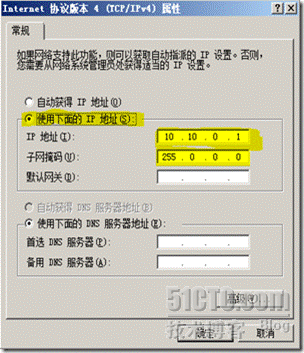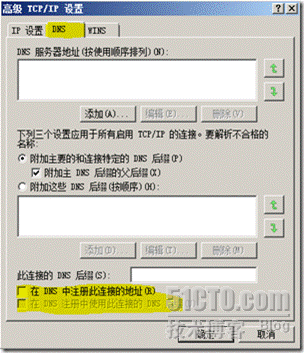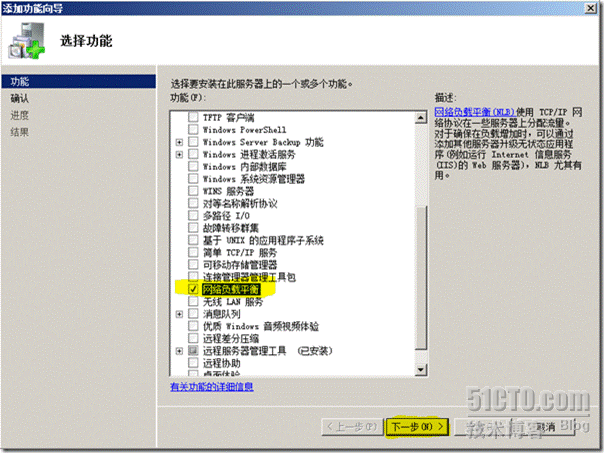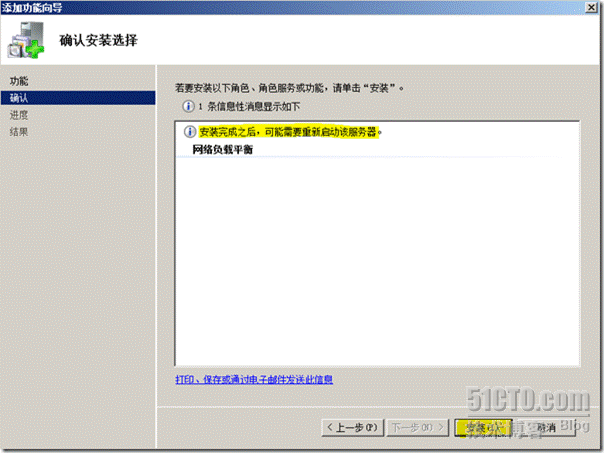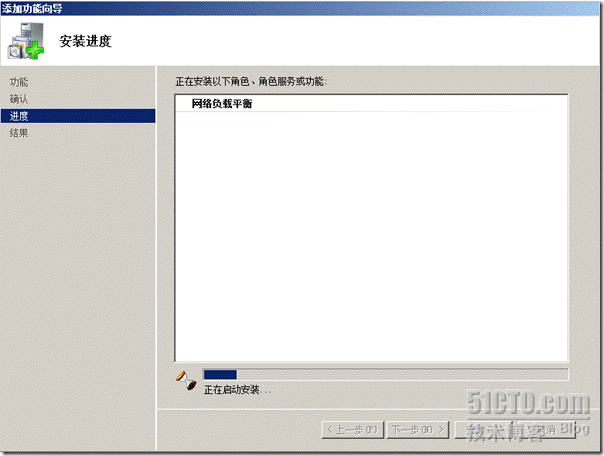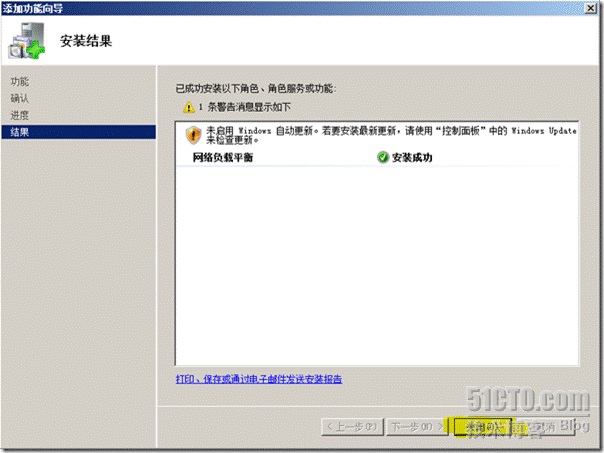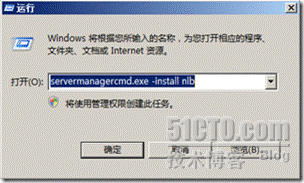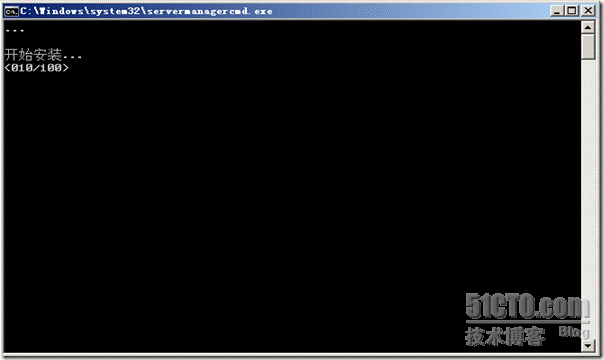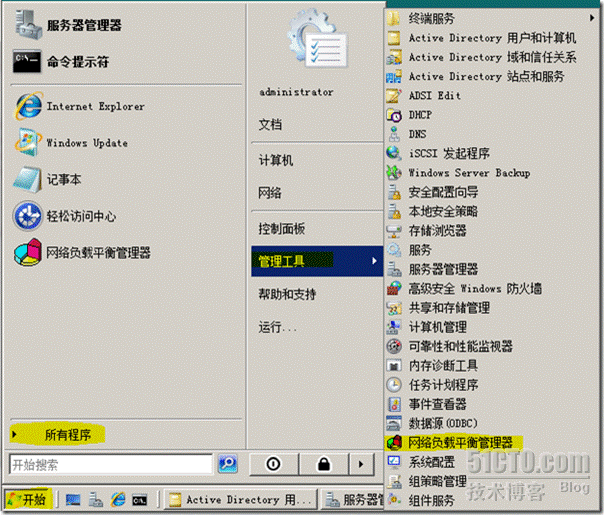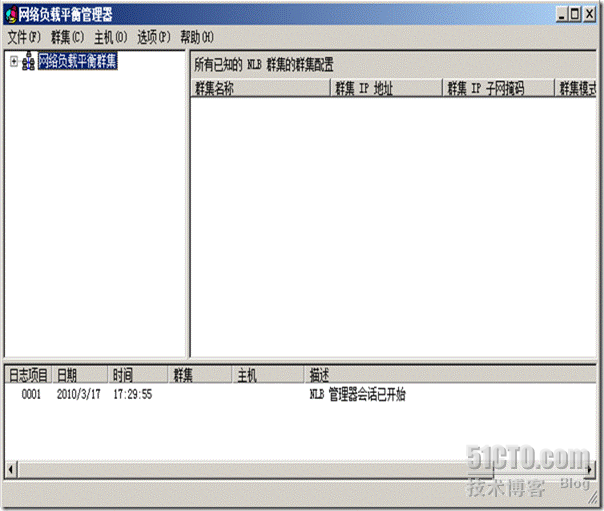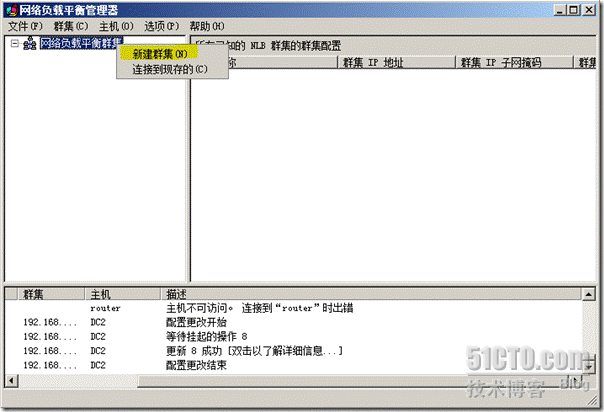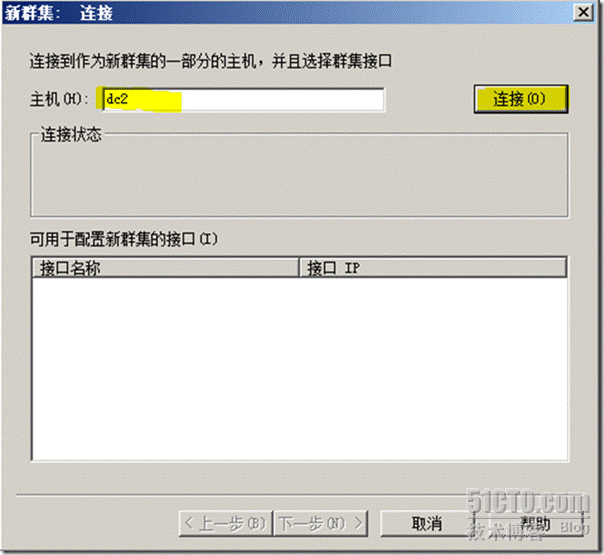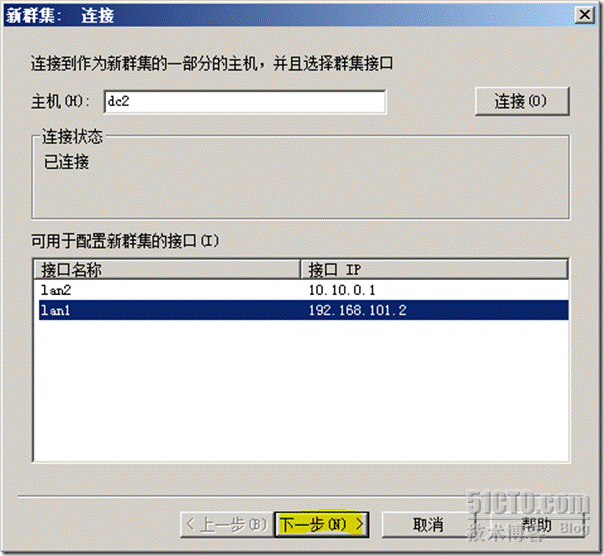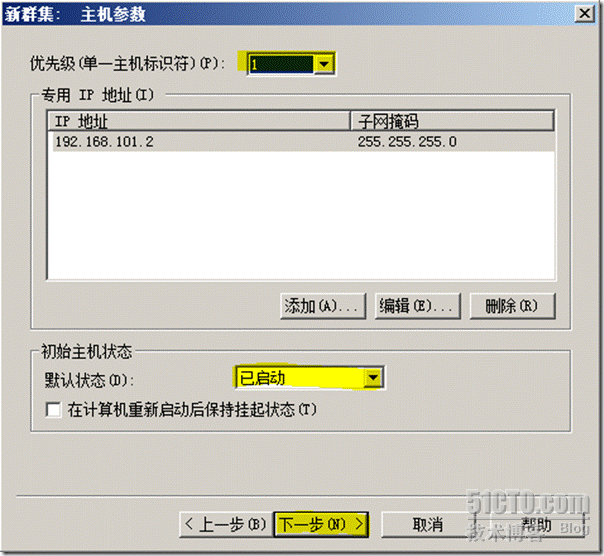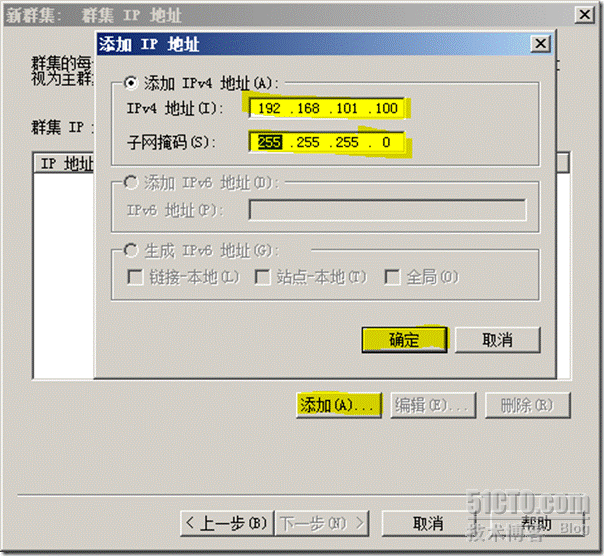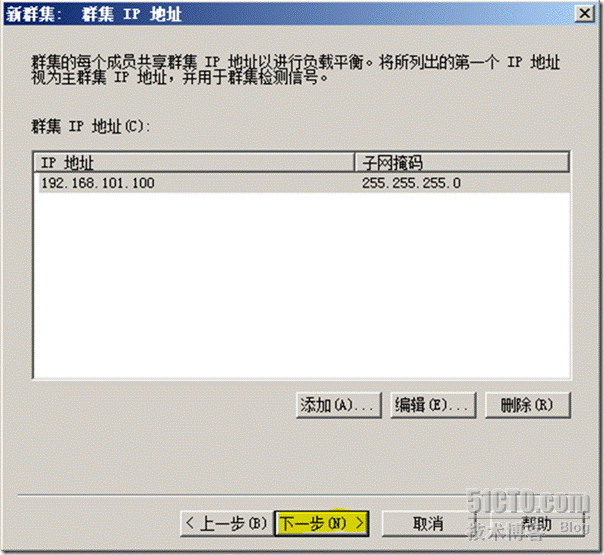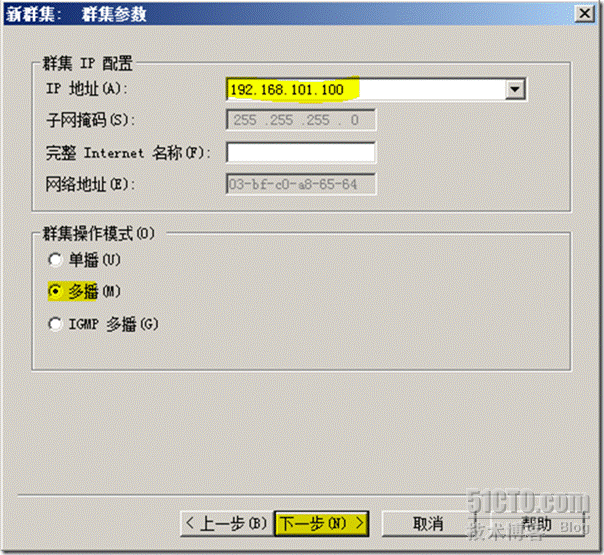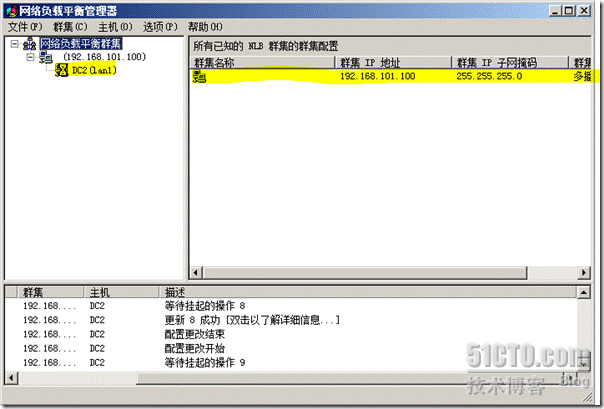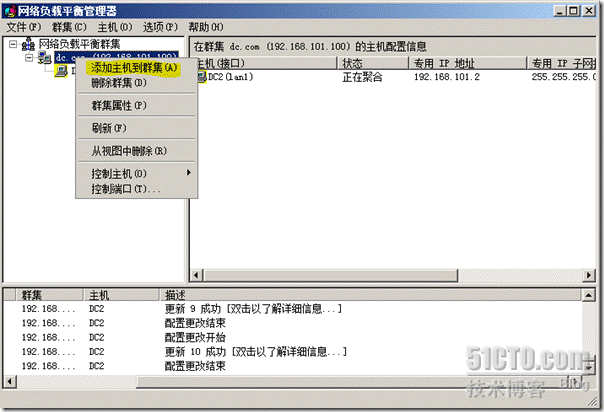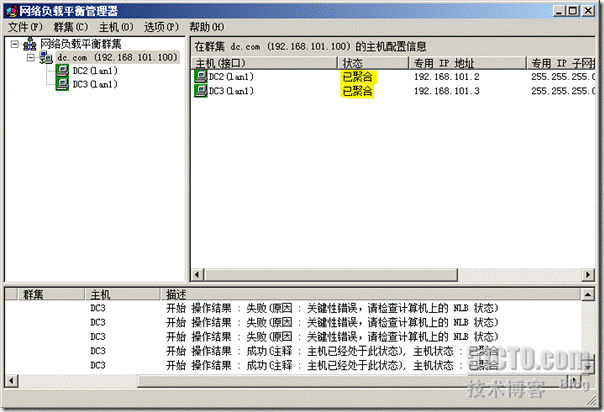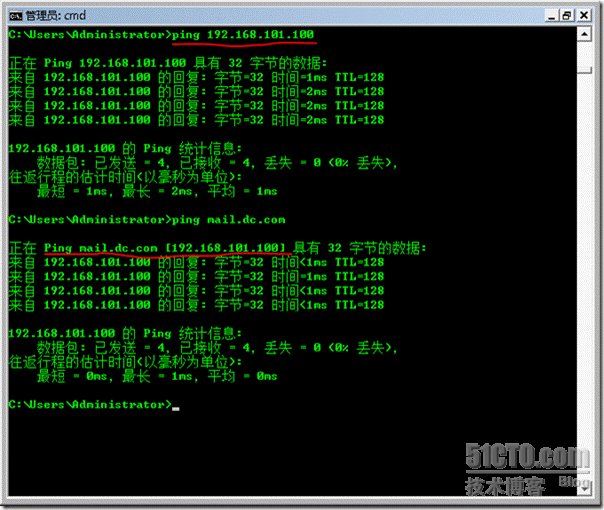随着信息技术的不断发展,越来越多的公司对网络的依赖也越来越大。用户量的增加,访问量的暴增,数据流量的急剧上升,对于网络、服务器的要求越来越高。可以想像当由于服务器的宕机、访问速度的缓慢将给公司带来多大的损失,用户抱怨不断将会是IT人员的恶梦。NLB(网络负载平衡)的运用,解决了大多数IT人员的烦恼。
NLB可以通过两台或多台(最多32台)计算机的资源组合到单个的虚拟群集中,达到增强服务器应用程序(如:Web、FTP、×××等)的可用性和可伸缩性。下面让我介绍一下如何来配置网络负载平衡。
一、准备工作
1. 准备2台(或多台)安装了Windows2008的服务器。
2. 将服务器安装2块网卡。一块用于正常的网络通信,另一块用于检测服务器之间的心跳。
3. 将服务器与服务器之间用交叉线连接起来,用于检测服务器的心跳。
4. 在超过2台服务器时,还需准备一个多口HUB,将所有服务器的心跳线连接到HUB上,用于检测服务器之间的心跳。
5. 客户端一台,用于测试网络通信。
二、配置网络环境
网络环境配置如下,服务器DC2、DC3和客户端V1均已加入到dc.com域中。
服务器DC2、DC3和客户端V1的公网地址按如下方式设置:
服务器DC2、DC3的专用网地址按如下方式设置:
三、安装NLB
在DC2中安装网络负载平衡,我们可以通过两种方式来安装,第一种,打开Windows2008的服务器管理器,选择“功能”--选择“添加功能”--钩选“网络负载平衡”按向导进行安装(如下图)。
第二种,打开“运行”输入“servermanagercmd.exe –install nlb” ,确定后系统将自动安装完。
安装完成后我们可以通过“管理工具”来打开“网络负载平衡管理器”,如下图。
四、配置NLB
安装完NLB后,我们来看一下如何来配置网络负载平衡。首先打开“网络负载平衡管理器”--在“网络负载平衡群集”上点击右键--点击“新建群集”--在“新群集”窗口中的“主机”栏中输入“DC2”再点“连接”--在“可用配置新群集的接口”栏中选择 192.168.101.2 公网地址,再点“下一步”--“优先级”设置为“1” 再“下一步”--添加“设置192.168.101.100为群集IP地址”再点“下一步”--设置“群集参数”--设置“端口规则”后选择“完成”,这样网络负载平衡的第一台服务器就创建好了。现在需要在已建立的群集中添加另一台群集服务器了,在已建立的群集上点击右键选择“添加主机到群集”,按设置DC2的方法一样将DC3加入到群集中(当然你可以依法炮制更多的负载平衡服务器,但最多32台),DC2、DC3完成群集后,它们图标将都将变为绿色的,状态为“已聚集”,这样我们就完成了NLB的设置了(具体操作如下图)。
五、测试网络通迅
网络负载平衡群集我们搭建好了,但现在还不是举杯庆祝的时候,我们需要在客户端上测试一下搭建的群集是否可以顺利访问。让我们来PING一下192.168.101.100这个虚拟地址,看是否可以PING通(如下图),没通你则需要检查一下客户端的网络是否存在问题,或者搭建群集时是否哪里出错,通了我们就可以开始欢呼了。当这个地址可以正常地被访问时,我们便可以用它来实现Web、FTP、×××等等工作了。
终于将此文章写完了,真的要为我自己好好庆祝一下,希望这编博文能给大家带来帮助,也希望得到朋友您的指点。